Overview
How Ditto works
Discover how end users and IT admins interact with Ditto.
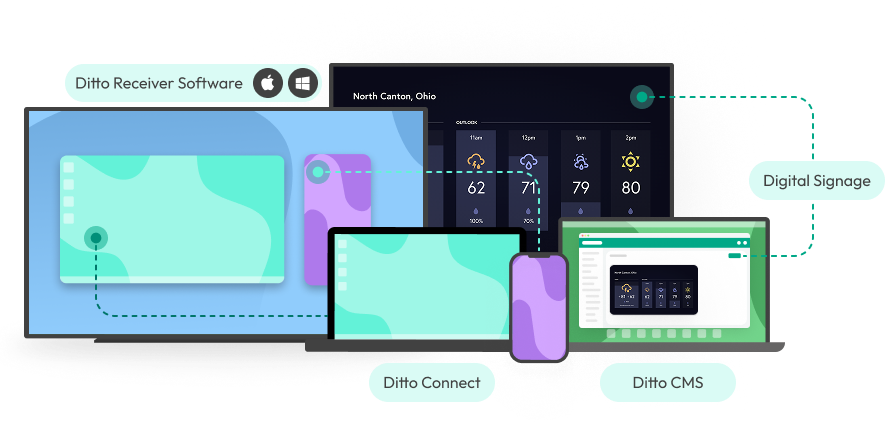
The Ditto experience – end users
It’s easy to wirelessly share device screens to Ditto-enabled displays. Simply navigate to connect.goditto.com or use the Ditto Connect App. Enter the Ditto room code that appears on the display to begin screen mirroring.
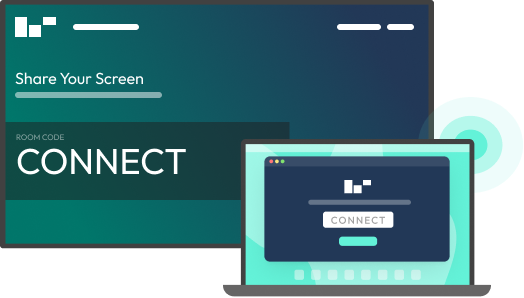
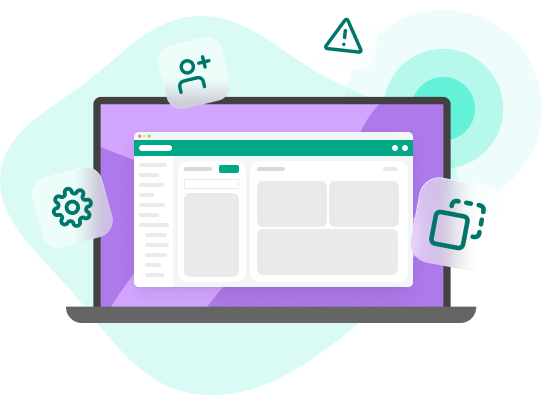
The Ditto experience – IT admins
All you need to get started with Ditto is a compatible receiver, like an Apple TV or Windows device. Simply connect the receiver to a TV, projector or interactive display.
Create your organization’s Ditto account. Once you have an account, setup can be completed in minutes in the Ditto Account Portal. Deploy Ditto software across your organization remotely and customize settings from here.
Use the account portal to:
- Remotely deploy Ditto software
- Customize settings
- Manage screen mirroring, digital signage and alerts
- Assign users to digital signage roles
- And much more
In Education
1
Ditto receiver
2
Teacher device w/ Ditto Connect
3
Student device w/ Ditto Connect
4
Classroom display
5
HDMI
6
Ethernet (recommended)
7
Network
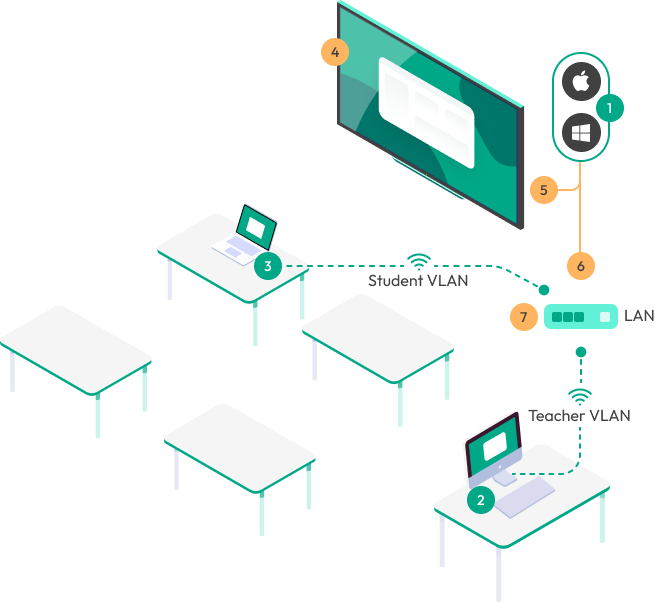
In Business
1
Ditto receiver
2
Employee device w/ Ditto Connect
3
Guest device w/ Ditto Connect
4
Office display
5
HDMI
6
Ethernet (recommended)
7
Network
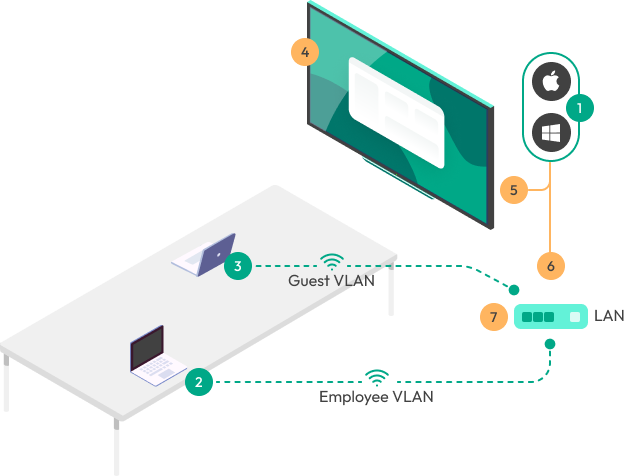
Digital Signage
1
Ditto receiver
2
Ditto signage
3
Screen mirroring (optional)
4
HDMI
5
Ethernet (Recommended)
6
Network
7
Anywhere signage management (CMS)
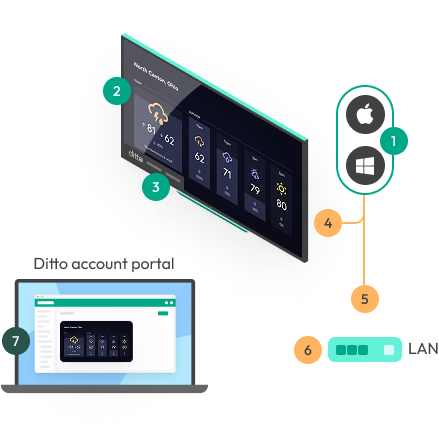
Unlock the hidden potential of your screens with Ditto
Keep your screens ready for any moment. Get started with Ditto today.
